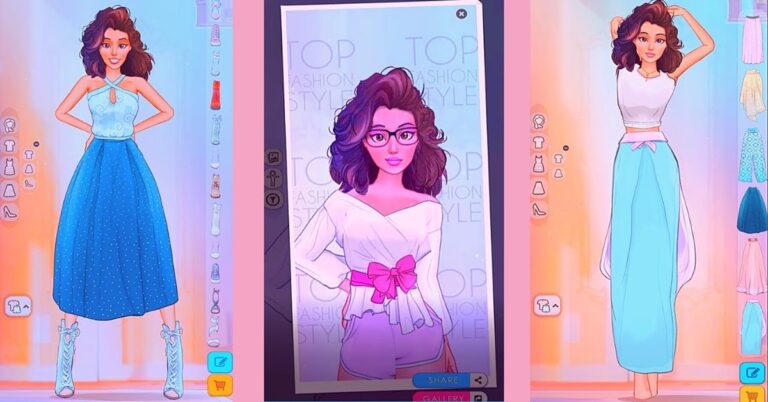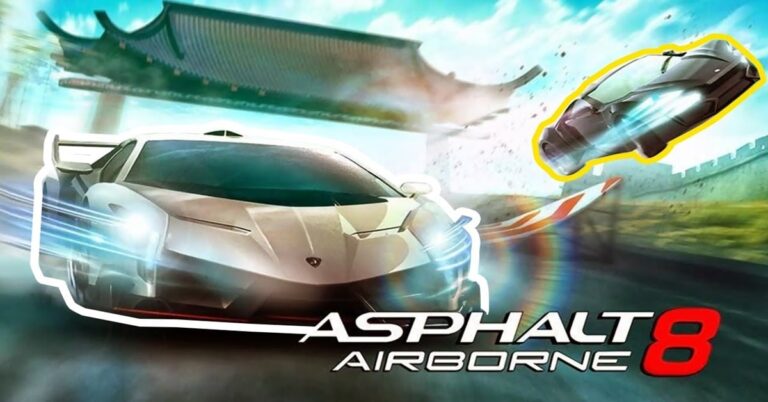Cách tiết kiệm pin Galaxy S10 sao cho đúng khi mà sản phẩm này vừa đến tay người dùng không lâu. Ngay bây giờ hãy cùng tìm hiểu 4 cách cực hữu hiệu được các chuyên gia khuyên dùng nhé.
Galaxy S10 sẽ sớm được cải thiện pin
Nếu bạn đang sử dụng Galaxy S10 hay S10+ chip Exynos hẳn sẽ thấy máy hơi hao pin đúng không nào. Phiên bản này gần đây đã được phát hiện là hơi hao pin do phần mềm và Samsung đã nói rằng sẽ sớm phát hành bản cập nhật nhằm khắc phục trình trạng này.
Dù cho phần mềm hỗ trợ AI trên Galaxy S10 có thể học cách sử dụng của bạn và từ đó tối ưu hoá mức tiêu thụ điện năng phù hợp, thế nhưng từng đó là chưa đủ. Như đã nói, từ giờ cho đến lúc Samsung khắc phục tình trạng này thì bạn vẫn có thể thực hiện một số thủ thuật nhằm tiết kiệm pin Galaxy S10 hơn.
Sử dụng một trong các chế độ tiết kiệm năng lượng
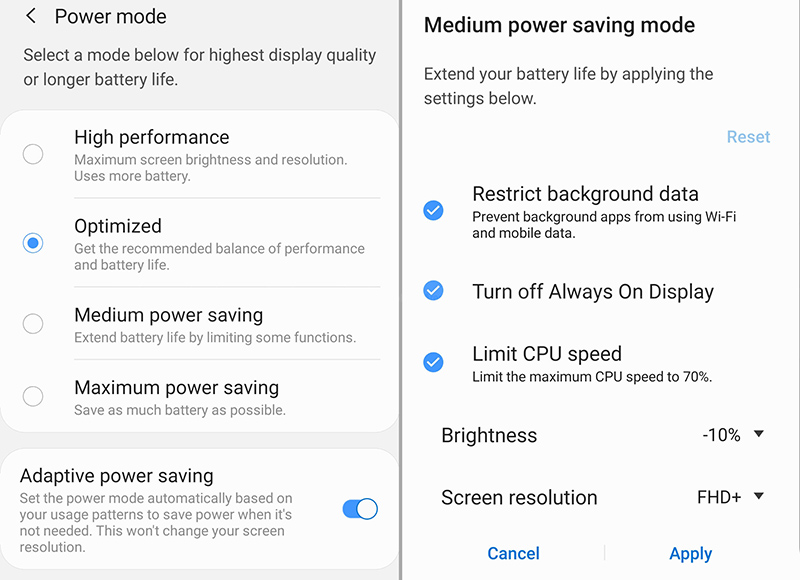
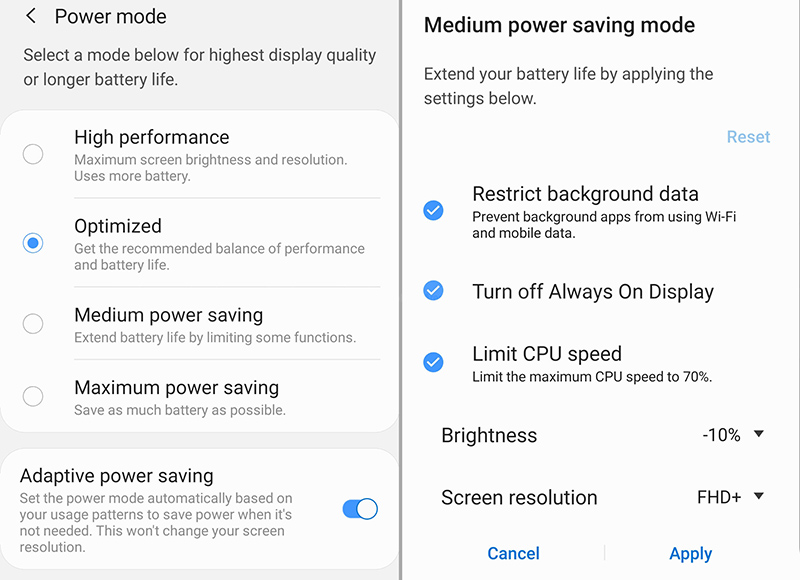
Tìm thấy trong Cài đặt > Chăm sóc thiết bị > Pin > Chế độ nguồn
Nếu bạn không xem phim hoặc chơi game 3D cấu hình cao thì có thể kích hoạt chế độ “Performance – Hiệu suất cao”. Hoặc không bạn có thể chọn chế độ “Optimized – Tối ưu hóa” để cân bằng giữa hiệu suất và thời lượng pin.
Nếu muốn có thêm một chút pin nữa để sử dụng thì bạn có thể chọn chế độ “Medium – Trung bình” giúp giới hạn tốc độ CPU đến 70%, tắt màn hình Always on Display, hạn chế dữ liệu nền, giảm độ sáng và độ phân giải của màn hình. Khi pin còn 15%, điện thoại sẽ khuyến khích bạn chuyển sang chế độ tiết kiệm năng lượng “Trung bình” ngay cả khi bạn đang sử dụng “Tối ưu hóa” hoặc “Hiệu suất cao”.
Tùy chọn cuối cùng là “Tiết kiệm năng lượng tối đa”, nên được dành riêng cho những tình huống tuyệt vọng nhất. Chế độ này có nghĩa là chỉ cung cấp các chức năng cơ bản nhất (nghe, gọi,…) và giúp điện thoại của bạn bền hơn, lâu hơn nhiều.
Cuối cùng nhưng không kém phần quan trọng, có chế độ “Adaptive Power Saving – Tiết kiệm năng lượng thích ứng”, sẽ tối ưu hóa thời lượng pin dựa trên các cách sử dụng của bạn. Đây là chế độ tiết kiệm năng lượng thông minh của Samsung và bạn có thể trải nghiệm thử. Tất nhiên là quá trình này sẽ cần thời gian để học học hỏi từ việc sử dụng của bạn, vì vậy đừng kết quả sẽ không có ngay tức thời.
Tinh chỉnh màn hình Always on Display
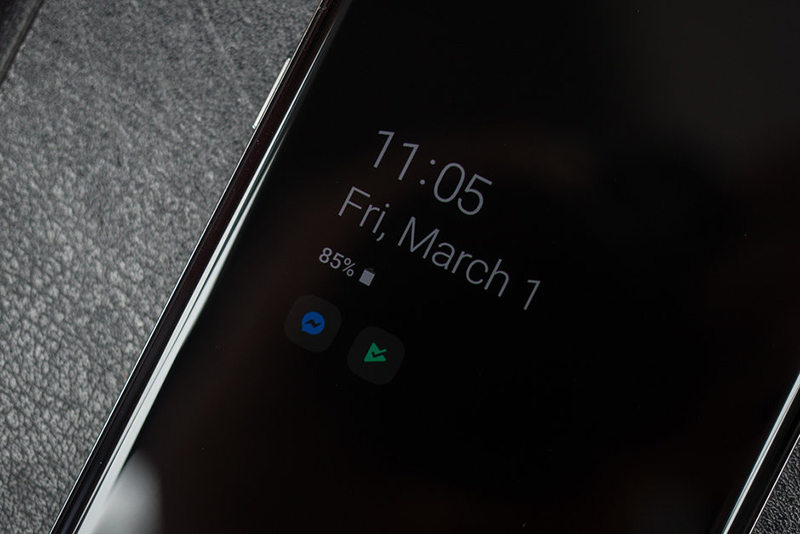
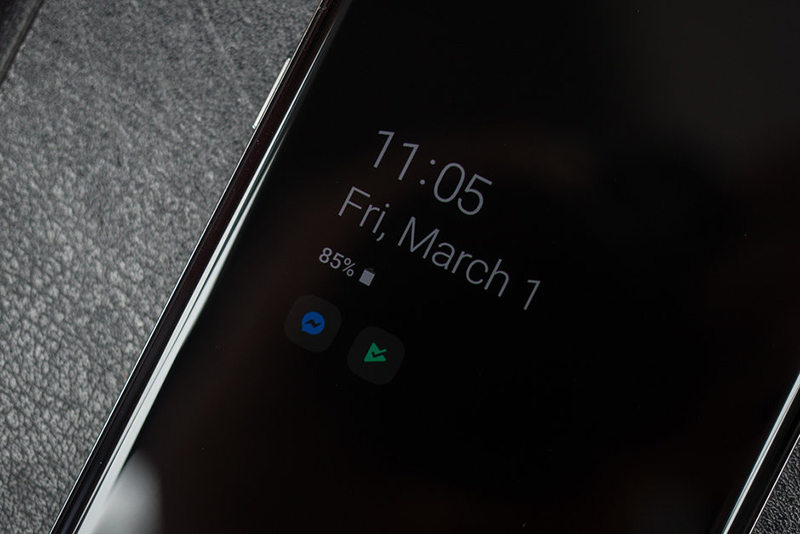
Tìm thấy trong Cài đặt > Màn hình khóa > Luôn hiển thị
Always on Display (AOD) là một tính năng hữu ích khi máy không có đèn LED thông báo, nhưng đồng thời nó cũng làm giảm thời lượng pin. Cách tốt nhất để giảm mức tiêu thụ năng lượng từ AOD là vô hiệu hóa hoàn toàn. Tuy nhiên, nếu bạn vẫn muốn sử dụng thì có thể đặt lịch và bật nó vào những thời điểm nhất định. Ngoài ra, bạn cũng có thể giới hạn độ sáng của AOD bằng cách tắt “Độ sáng tự động” và chỉnh thủ công, hoặc không bạn cũng có thể bật chế độ “Nhấn để hiển thị”.
Vô hiệu hóa “Chạm hai lần để đánh thức” và “Nâng để đánh thức”
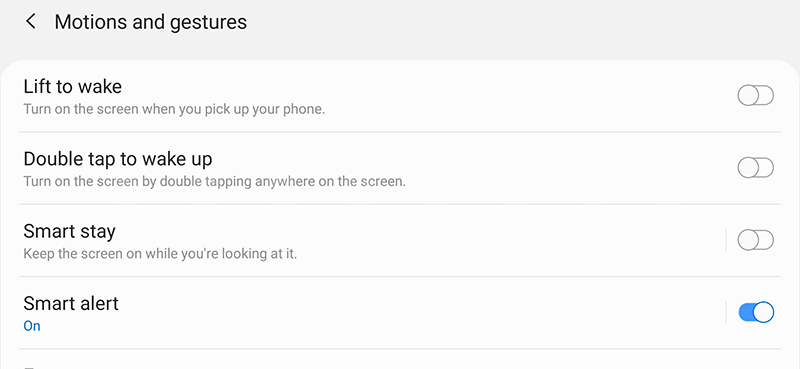
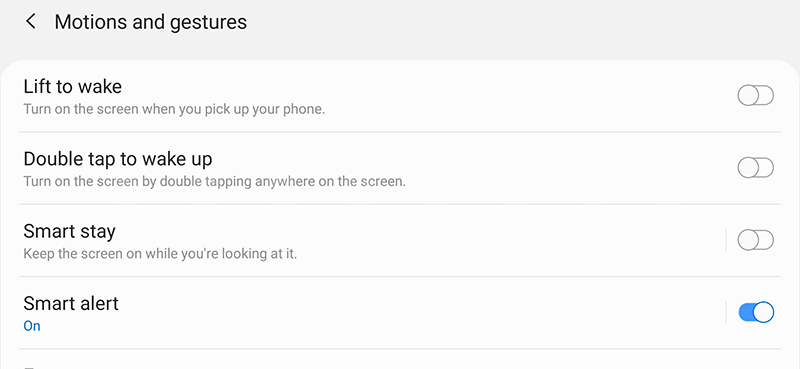
Tìm thấy trong Cài đặt > Tính năng nâng cao > Chuyển động và cử chỉ
Chạm hai lần vào màn hình để bật sáng có thể thuận tiện, nhưng đây cũng là một trong những lí do khiến cho pin hết nhanh. Thậm chí, nếu bạn bật chế độ này và để Galaxy S10 trong túi với màn hình hướng về phía chân, điện thoại có thể hiểu nhầm thao tác chạm tay và bật sáng màn hình.
“Nâng để đánh thức” cũng có khả năng tương tự, việc vô tình để bật sáng màn hình Galaxy S10 nhiều lần cũng sẽ dẫn đến pin của bạn bị hết nhanh.
Xử lý các ứng dụng khiến pin hết nhanh
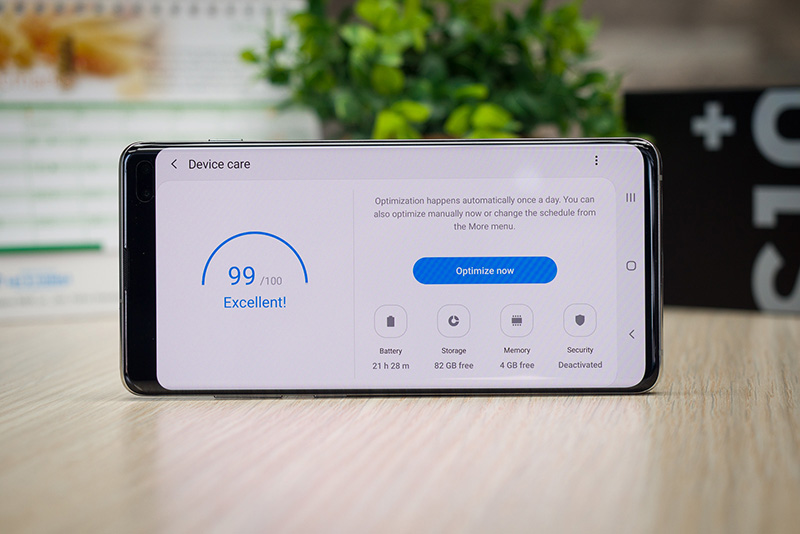
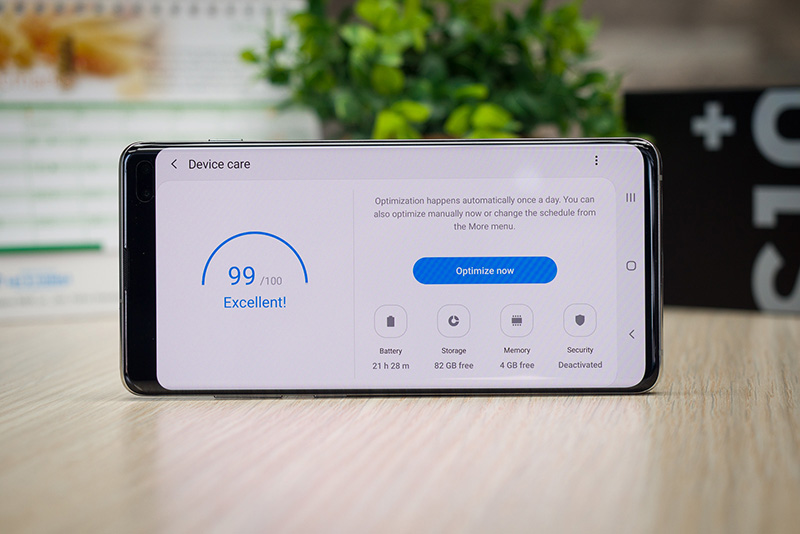
Tìm thấy trong Cài đặt > Chăm sóc thiết bị > Pin
Điều này không có gì mới, nhưng một số ứng dụng có khả năng tiêu thụ nhiều năng lượng hơn các ứng dụng khác, vì vậy bạn cần để mắt đến chúng.
Để thực hiện, hãy truy cập vào Chăm sóc thiết bị > Pin và bạn sẽ tìm thấy danh sách các ứng dụng và dịch vụ đã “ngốn” pin trên thiết bị. Để có thêm thông tin chi tiết, hãy nhấn vào “Sử dụng pin”, phần này sẽ hiển thị số liệu thống kê chi tiết hơn kể từ lần sạc cuối cùng. Nếu thấy ứng dụng nào “thừa thãi”, tốn pin nghiêm trọng thì nên gỡ đi.
Bạn cũng có thể nhấn vào từng ứng dụng để nhận thông tin chi tiết hơn về mức tiêu thụ pin và chọn vào “TẮT cho phép hoạt động nền. Chắc chắn thời lượng pin sẽ được cải thiện rõ rệt.
Mạnh tay hơn, bạn hãy truy cập vào Chăm sóc thiết bị > Pin > nhấn vào menu ba chấm ở góc trên cùng bên phải > chọn Cài đặt. Sau đó, đi đến “Ứng dụng ngủ” và nhấn “Thêm” để thêm ứng dụng mà bạn muốn hạn chế chạy trong nền. Lưu ý rằng việc đặt ứng dụng vào chế độ ngủ sẽ hạn chế mọi hoạt động nền, điều này cũng ngăn các bản cập nhật trong tương lai tự động cài đặt và mọi thông báo sẽ không còn xuất hiện.
Hạn chế các kết nối, độ sáng màn hình
Đây có lẽ là điều mà bạn có thể dễ dàng làm nhất. Hãy tắt các kết nối không cần thiết nếu không sử dụng như Bluetooth, Data (3G/4G) khi đã có Wifi hoặc ngược lại. Bên cạnh đó là giảm độ sáng màn hình, tắt độ sáng tự động.
Nếu bạn còn nhớ thì Galaxy S10 Series có tính năng chia sẻ pin hay sạc ngược không dây cho phép sạc có thiết bị khác. Đây cũng là một tính năng hay nhưng tất nhiên là nó cũng gây ảnh hướng lớn tới thời lượng pin của thiết bị.
Trên đây là các cách tiết kiệm pin Galaxy S10 Series mà bạn có thể tham khảo để áp dụng cho thiết bị của mình. Hãy chia sẻ cho bạn bè, người thân cùng biết và để lại bình luận nếu bạn còn biết cách nào khác nhé.
Xem thêm: Mở hộp Vivo V15: Camera thò thụt cực bền!
Cùng Follow kênh Youtube của Hoàng Hà Mobile để cập nhật những tin tức mới nhất, sinh động nhất nhé!